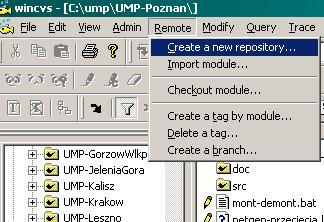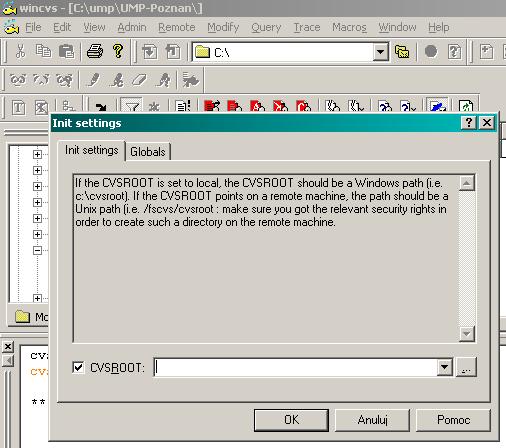Pakiet edycyjny
Z UMP
d (→Ściągnięcie źródeł: dodanie instalacji cvs, scalenie dwóch ściągań, drobne poprawki) |
d (→Konfiguracja środowiska: o wine i powolnym ME) |
||
| Linia 71: | Linia 71: | ||
Jeśli używasz systemu Linux - zajrzyj na stronę [[Edycja_w_systemie_Linux]], jeśli brak jakiegoś pakietu (np. dos2unix). | Jeśli używasz systemu Linux - zajrzyj na stronę [[Edycja_w_systemie_Linux]], jeśli brak jakiegoś pakietu (np. dos2unix). | ||
| - | Między innymi plikami ściągnął Ci się [[Mapedit]]. Uruchom go "na pusto", wybierz menu Tools-Options, i odznacz opcję Snap to grid | + | Między innymi plikami ściągnął Ci się [[Mapedit]]. Uruchom go "na pusto", wybierz menu Tools-Options, i odznacz opcję Snap to grid, zaś Stick to neighbours lepiej mieć zaznaczone. To samo robi polecenie |
| + | wine regedit cvs/narzedzia/gpsmapedit.reg | ||
| + | |||
| + | Jeśli Mapedit (uruchamiany w wine) powoli działa, spojrzyj na http://wheart.bofh.net.pl/?page=mew lub http://wiki.winehq.org/winetricks . Mi pomogło sam nie wiem co, po reboocie (wstyd mówić, wiem). | ||
== WinCVS == | == WinCVS == | ||
Wersja z dnia 09:40, 17 kwi 2015
Spis treści |
Cel
Opis pobrania źródeł mapy i przystosowania środowiska do pracy na nich.
Ściągnięcie źródeł
Windows:
Utwórz w wybranym miejscu folder na wszystkie pliki mapowe. Ściągnij pakiet startowy (110kB) i rozpakuj zawartość do tego folderu. Przeczytaj opis "instaluj.txt", szczególnie wtedy, jeśli masz słabsze łącze, i nie chcesz ściągać wszystkich obszarów (ponad 1GB!), ale tylko 'swój'.
Uważny czytelnik zauważy, że już tu liczymy na Jego inteligencję, i nie podpowiadamy wszystkich kroków - tutaj nie było wspomniane, że jeżeli nie chce się ściągać wszystkich obszarów, to przeczytanie pliku z opisem nie wystarczy. Trzeba się zastosować do tego, co jest w nim napisane.
Jeśli już masz konto w cvs UMP, a tylko instalujesz środowisko od nowa, to do tego samego katalogu wgraj też swoje pliki .cvspass oraz setenv.bat.
Uruchom programik "instaluj".
Wersje Mapedit-a zmienia się na tyle często że pakiet startowy może już go nie pobrać, wtedy musisz samemu go pobrać z http://www.geopainting.com/en/#last i wypakować mapedit.exe do katalogu gdzie uruchamiałeś instaluj.bat
Linux:
W jakimś katalogu, np. domowym, robimy katalog, w którym będą pliki źródeł mapy - raczej w okienku teskstowym (Terminal), bo potem większość operacji będzie też w ten sposób:
cd #to polecenie powoduje że przechodzimy do katalogu domowego mkdir ump #to polecenie tworzy nam katalog o nazwie ump cd ump #za pomocą tego polecenia wchodzimy do katalogu ump
Upewnij się, że masz zainstalowany program cvs. Jeśli nie, to np.
sudo apt-get install cvs
Jeśli chcesz ściągnąć wszystkie źródła map, wystarczy teraz wykonać "checkout .", jeśli interesuje cię tylko pojedynczy region, to ściągnij tylko katalog "narzedzia" oraz ten rejon, czyli:
export CVSROOT=:pserver:nazwa_usera@cvs.ump.waw.pl/home/cvsroot
zamiast słów które zostały pogrubione nazwa_usera wpisujemy naszą nazwę użytkownika, albo guest
cvs login
po wydaniu tego polecenia zostaniemy poproszeni o hasło do naszego konta. Musimy je podać, chyba że masz już plik ~/.cvspass
cvs co all
po wydaniu tego polecenia rozpocznie się pobieranie wszystkich źródeł. Gdy nie chcemy pobierać wszystkich, to można:
cvs co narzedzia # obowiązkowe cvs co -c #sprawdzenie możliwości cvs co UMP-PL-Bialystok #zamiast Bialystok możemy podać dowolnie inny region lub cvs co POLSKA # lub cvs co EUROPA # itp.
Następnie w podkatalogu "głównym" ump-a utwórz katalog roboczy i utwórz w nim link do pliku Makefile.common znajdującego się w podkatalogu narzedzia:
cd ~/ump mkdir tmp cd tmp ln -s ../narzedzia/Makefile.common Makefile
Więcej informacji na temat wykorzystania/konfigurowania pliku Makefile znajdziesz na stronie Makefile.common.
Kolejny krok to przygotowanie środowiska - plik Makefile.common wymaga dwóch zmiennych:
- DIR – wskazującej, które fragmenty UMPa nas interesują
- CVS – wskazującej, gdzie znajduje się katalog główny repozytorium
Możemy utworzyć sobie plik (u mnie env.sh) który pomoże pamiętać o zainicjowaniu zmiennych środowiskowych. Jego zawartość (lub dla osób nie używających pliku – polecenia do wykonania):
export DIR=UMP-PL-Wroclaw export CVS=/home/user/ump
Użytkownicy tcsh piszą tak:
setenv DIR "UMP-PL-Opole UMP-PL-Katowice" setenv CVS /home/user/ump
Jeśli chcemy montować więcej niż jeden kawałek mapy – w cudzysłowie umieszczamy listę montowanych elementów.
Oba:
Masz już "wersję podstawową" źródeł UMP-pcPL – co najmniej jeden folder UMP-PL-Rejon, oraz folder narzedzia. Można zacząć (próbować) rysować: Pierwsze.
Konfiguracja środowiska
Niemal żadna.
Jeśli używasz systemu Linux - zajrzyj na stronę Edycja_w_systemie_Linux, jeśli brak jakiegoś pakietu (np. dos2unix).
Między innymi plikami ściągnął Ci się Mapedit. Uruchom go "na pusto", wybierz menu Tools-Options, i odznacz opcję Snap to grid, zaś Stick to neighbours lepiej mieć zaznaczone. To samo robi polecenie
wine regedit cvs/narzedzia/gpsmapedit.reg
Jeśli Mapedit (uruchamiany w wine) powoli działa, spojrzyj na http://wheart.bofh.net.pl/?page=mew lub http://wiki.winehq.org/winetricks . Mi pomogło sam nie wiem co, po reboocie (wstyd mówić, wiem).
WinCVS
Poprzednio na stronie [1]. W trakcie migracji.
autor opisu: Wojtek Nowiński
Co potrzebujemy:
- ze strony CvsGui ściągamy plik opisany jako: "Latest Development Release: WinCvs 2.0.9 (released 2007-01-30)"
- możemy (ale nie musimy) zainstalować Pythona ze strony programu - ściągamy plik opisany jako .Windows installer.
Jeśli ściągnęliśmy Pythona, to uruchamiamy instalator i instalujemy akceptując wszystkie domyślne ustawienia. Uruchamiamy instalator Wincvs i również akceptujemy wszystkie domyślne ustawienia.
Konfiguracja WinCVS Uruchamiamy WinCVS, oglądamy powitalny obrazek, i wita nas główne okno programu. [ nie ma obrazka ] Pierwszą rzeczą do wykonania będzie dodanie nowego repozytorium (czyli zdalnej bazy źródeł). W tym celu wybieramy kolejno Remote -> create new repository:
Otwiera się nam tak wyglądające okienko:
Wybieramy przycisk ... nad Pomoc i przechodzimy do kolejnego okna. Tu wybieramy kolejno: Protocol: pserver Repository path: /home/cvsroot Poprzez dwukrotne klikniecie na słowie Hostname otworzy się kolejne małe okno w którym wpisujemy ump.waw.pl; analogicznie wypełniamy pola Username i Password. Jeśli chcemy tylko odczytywać repozytorium projektu UMP-pcPL i nie posiadamy własnego konta w systemie, jako użytkownik wpisujemy słowo guest. Pole Password pozostawiamy wówczas niewypełnione. Jeżeli posiadamy konto, wpisujemy tu odpowiednio nadany nam identyfikator i hasło we właściwe pola, zatwierdzamy i gotowe.
Inne
Żeby wczytać z urządzenia GPS ślad, i dodać do niego opisy, potrzebujesz któregoś programu:
- Garmin Mapsource (także na linuksie, polecam drobną modyfikację)
- Garmin Basecamp